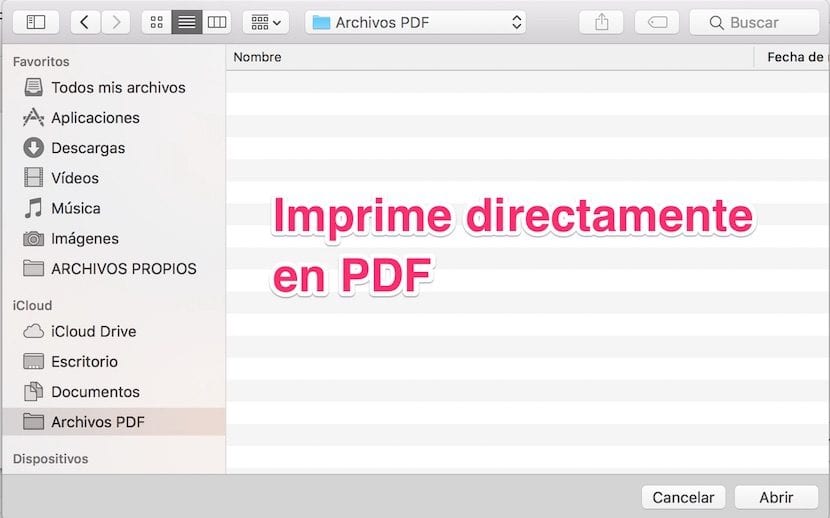
Ang isang bagay na malinaw ay na ngayon ang Format ng PDF napakalat nito at milyon-milyong mga tao ang gumagamit nito araw-araw. Sa mundo ng pagtuturo, kung saan ako nagtatrabaho, ang uri ng format na ito ay napakahalaga at iyon ay, nagpasya ang Ministri ng Edukasyon na ang Microsoft Office ay wala, kaya kung nais kong magtrabaho sa Word, halimbawa, at dalhin ang mga file sa aking work center upang magamit ang mga ito kailangan kong i-print ang mga ito sa PDF.
Tulad ng alam mo na, mula sa macOS maaari kang gumawa ng mga PDF print sa isang napaka-simpleng paraan mula sa print box mismo sa anumang application na pinapayagan ito.
Ngayon, kapag nag-click ka sa File> Print, sa dialog box na lilitaw maaari mong makita, sa ibabang kaliwa, na may isang drop-down na may akronim na PDF. Sa pamamagitan ng pag-click sa drop-down na ito maaari mong piliin ang I-save bilang PDF ... pagkatapos nito tatanungin ka ng system Pangalanan ang file at pagkatapos ay sabihin kung saan mo ito nais i-save.

Kapag ginawa mo ito sa ilang mga okasyon maaari kang maglaan ng oras upang sundin ang lahat ng mga hakbang na ito, ngunit kapag gumawa ka ng maraming sa isang araw mas mahusay na lumikha ng isang daloy ng trabaho na kung saan sa parehong menu ng print window, sa drop-down na PDF mag-click tayo sa menu ng Pag-edit ... Ang isang window ay awtomatikong ipinapakita kung saan makakagawa kami ng isang daloy ng trabaho sa pamamagitan ng pagpindot sa + sign.
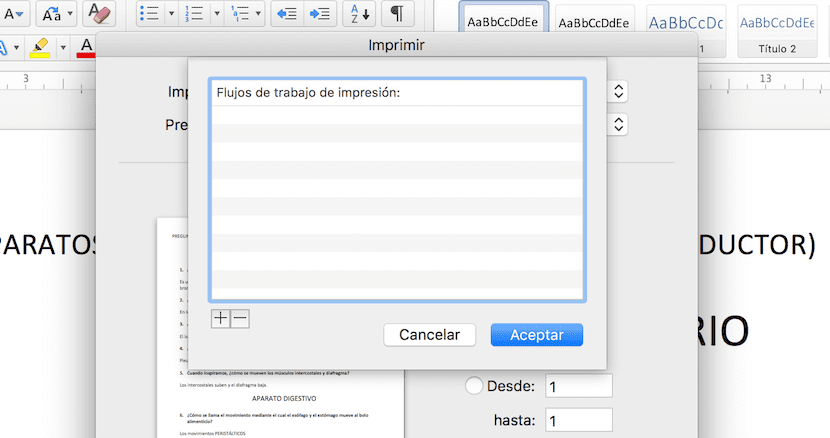
Kapag pinindot ang + dapat nating piliin ang lokasyon kung saan nais nating awtomatikong mai-save ang mga PDF file. Para dito dapat kaming lumikha ng isang espesyal na lokasyon. Sa aking kaso, lumikha ako ng bago na tinatawag na PDF Files sa loob ng folder ng Mga Dokumento. Ito ay isang folder na ang pagiging nasa Mga Dokumento ay na-synchronize sa iCloud at samakatuwid ay may natitirang mga aparato na mayroon ako.
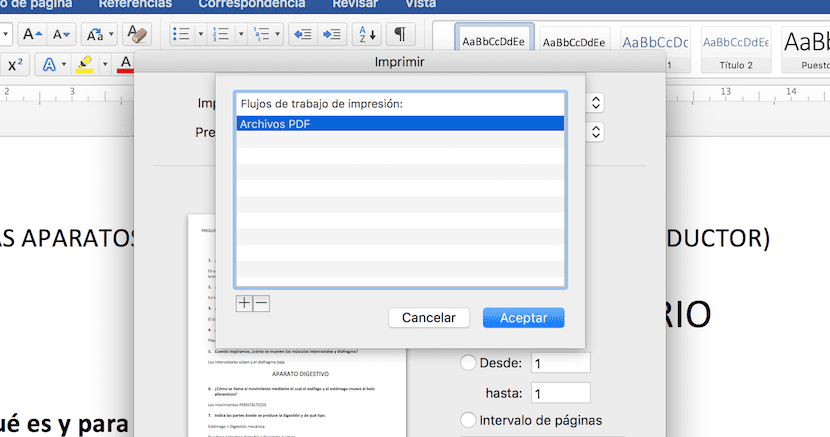
Na-drag ko din ang folder na iyon sa Dock sa kanang bahagi upang ma-access ito sa lahat ng oras. Mula ngayon, ang kailangan ko lang gawin kapag gusto ko ng isang bagay sa PDF ay mag-click sa File> Print> Dropdown> PDF File